Avez-vous de la musique que vous avez acheté sur iTunes sur votre téléphone ? Vous demandez-vous comment vous pouvez transférer des achats d’iPhone vers iTunes ? Eh bien, il y a quelques manières différentes de le faire – certaines sont meilleures que d’autres. Saviez-vous qu’Apple a des restrictions sur les achats ? Normalement, vous ne pouvez que les partager avec un nombre limité d’appareils. C’est pourquoi il est important d’envisager d’utiliser des applications tierces à la place d’iTunes.
#1. Comment Transférer Des Achats d'Un iPhone/iPad/iPod vers iTunes
Naturellement, vous allez surement d’abord envisager de transférer des achats iTunes en utilisant l’application iTunes. Voici comment vous pouvez le faire :
Étape 1: Ouvrez iTunes.
Étape 2: Cliquez sur « Édition » en haut à droite puis sur « Préférences ».
Étape 3: Cliquez sur « Appareils ».
Étape 4: Trouvez “Empêcher la synchronisation automatique des iPod, iPhone et iPad“ et cohez la case.

Étape 5: Connectez votre iPhone à votre ordinateur.
Étape 6: Allez dans l’onglet “Fichier” puis cliquez sur “Appareils”.
Étape 7: Cliquez sur « Transférer les achats de [nom de votre appareil]”.
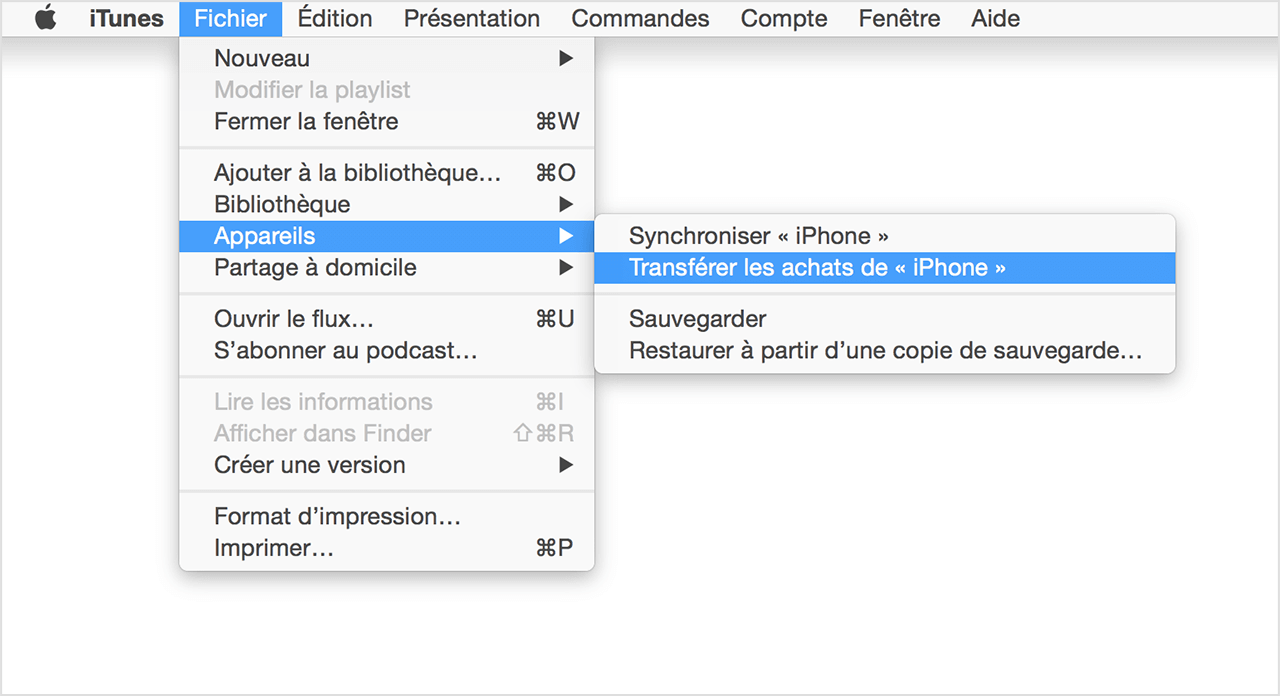
C’est comme ça que vous devez faire sur iTunes, mais ce n’est pas la meilleure façon. Il y a plusieurs limitations que vous allez rencontrer :
- Vous ne pouvez que transférer de la musique achetée dans le store iTunes.
- Vous ne pouvez que transférer votre playlist entière, pas une chanson à la fois.
- Le transfert va effacer les playlists que vous avez déjà sur votre iPhone.
- Vous en pouvez pas partager cette musique vers iTunes sur un ordinateur qui n’est pas authentifié avec votre appareil
#2. Comment Transférer Des Achats & Des Non-Achats d'un iPhone/iPad/iPod vers iTunes
Comment mentionné plus tôt, il y a une meilleure façon de le dire. La meilleure est d’utiliser une application appelée iMyFone TunesMate pour gagner le contrôle sur votre musique et transférer tous les fichiers musicaux que vous voulez. Vous pouvez transférer toutes vos chansons à la fois, ou les transférer une par une. Vous pouvez reconstruire votre bibliothèque iTunes, et transférer vos chansons entre votre appareil, votre ordinateur, votre bibliothèque iTunes, ou même d’autres appareils.
iMyFone TunesMate
Caractéristiques Clés:
- La capacité de transférer des fichiers de votre appareil vers votre ordinateur ou iTunes, et de votre ordinateur ou iTunes vers votre appareil.
- Vous pouvez supprimer des fichiers que vous ne voulez plus ou des doublons automatiquement.
- La capacité de transférer tout type de fichier.
- Vous pouvez transférer des fichiers que vous n’avez pas achetés sans problème.
Comme vous pouvez le voir, utiliser iMyFone TunesMate est la manière la plus facile et la plus puissante de transférer des achats d’iPhone vers iTunes. iTunes a tout simplement trop de restrictions, et il peut devenir source de problèmes si vous n’avez pas acheté votre musique de manière officielle.
Étapes pour Transférer des Achats depuis iPhone vers iTunes avec TunesMate
Voici un court guide sur comment transférer de la musique achetée ou non achetée de votre iPhone vers iTunes en utilisant Tunesmate :
Étape 1: Téléchargez et installez TunesMate, puis connectez votre iPhone à votre ordinateur.
Étape 2: Cliquez sur “Reconstruire votre bibliothèque iTunes” dans l’interface d’accueil et cliquez sur “Commencer”.
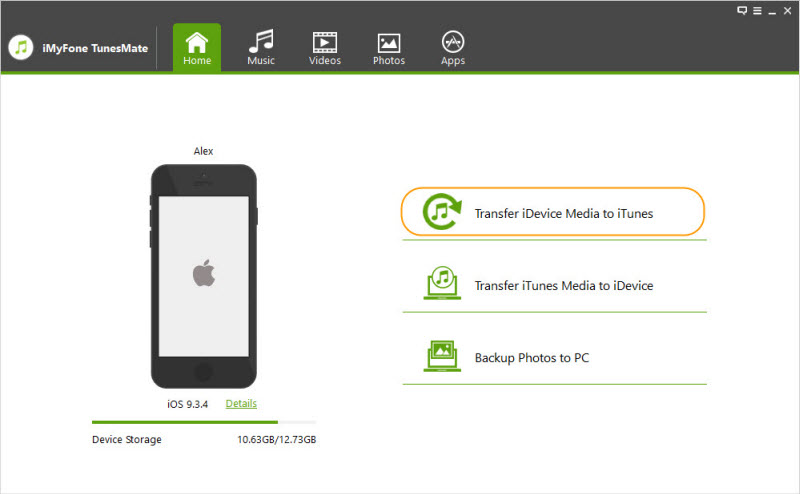
Étape 3: Attendez que l’application cherche vos fichiers. Quand c’est prêt, décochez les musiques qui ne dissent pas “Musique” et cliquez sur « Commencer ». Après cela, cliquez sur « OK ».
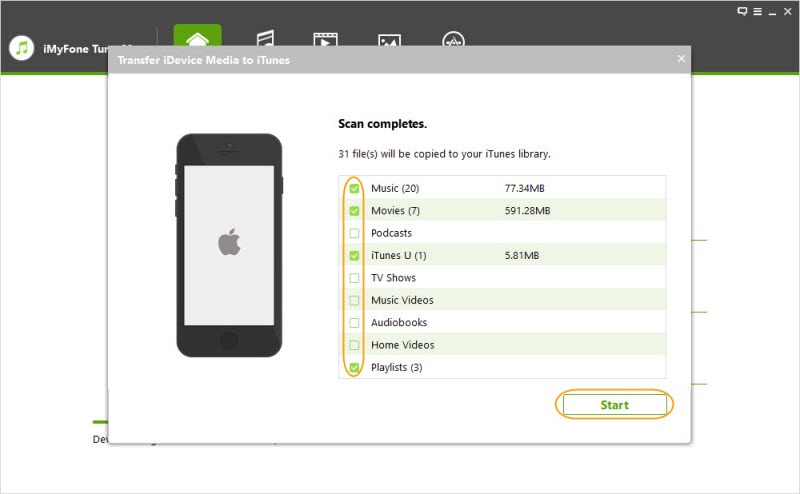
Cela va reconstruire votre bibliothèque iTunes, en tout synchronisant. L’avantage évident ici est que vous ne perdrez aucune donnée quand vous transférez des fichiers d’un iPhone vers iTunes en utilisant TunesMate. Vous pouvez aussi partager vos fichiers avec beaucoup d’appareils différents, et si vous voulez vous pouvez aussi transférer des fichiers un par un.
 D-Back
D-Back